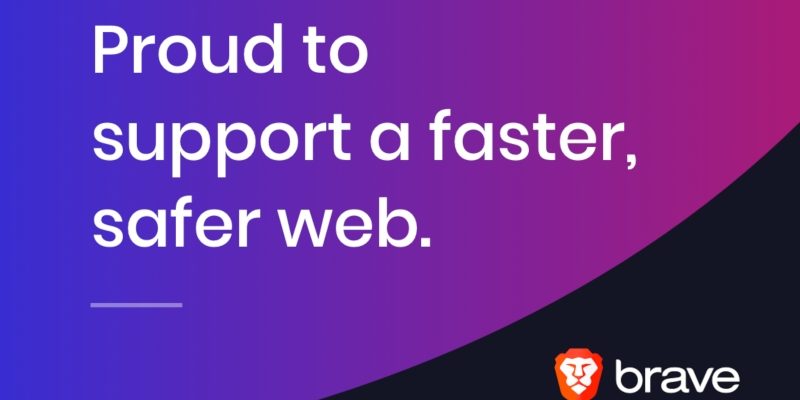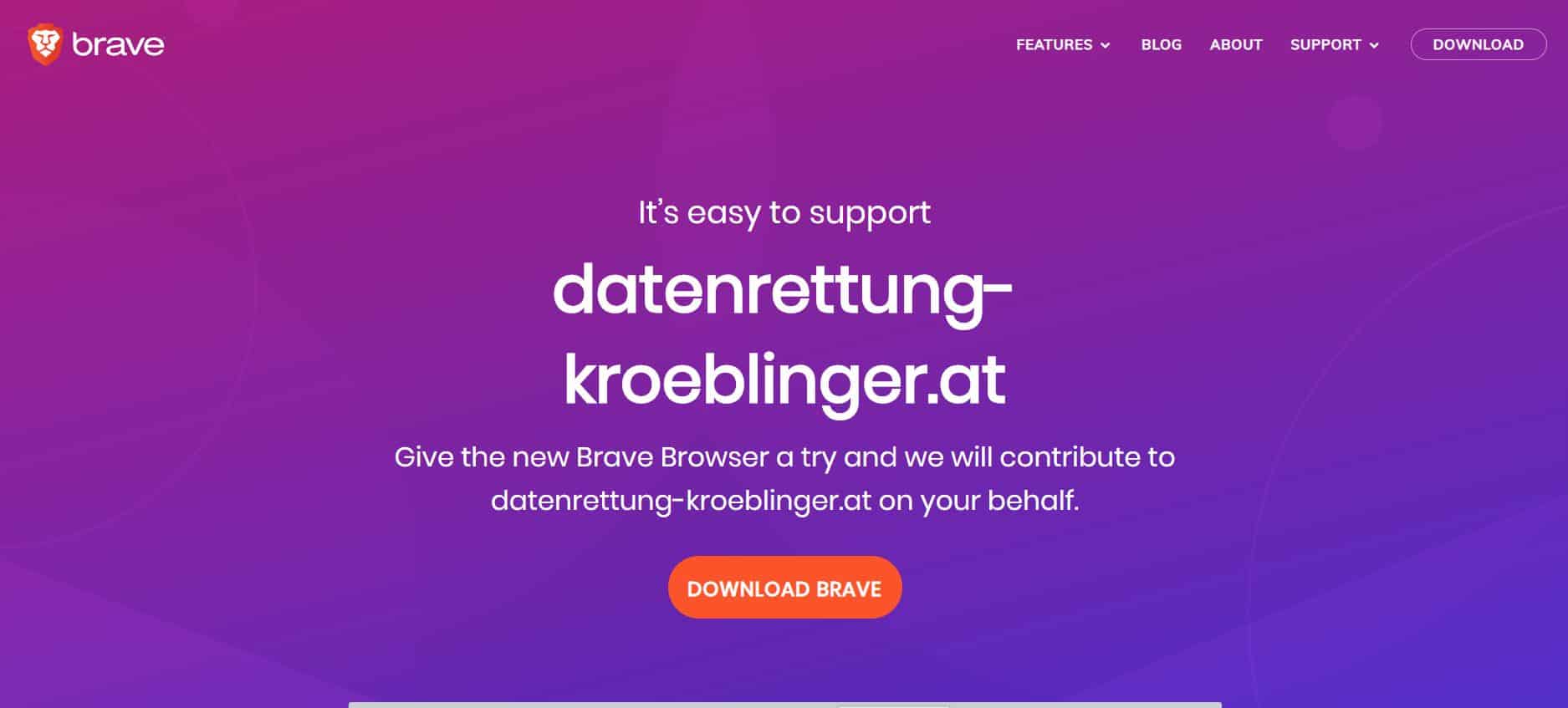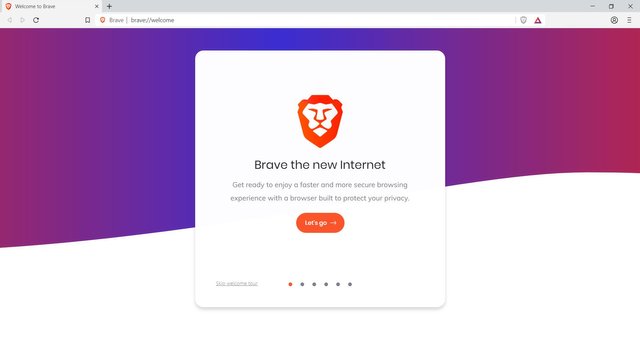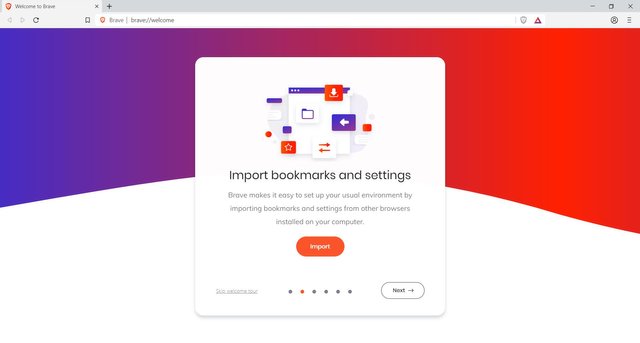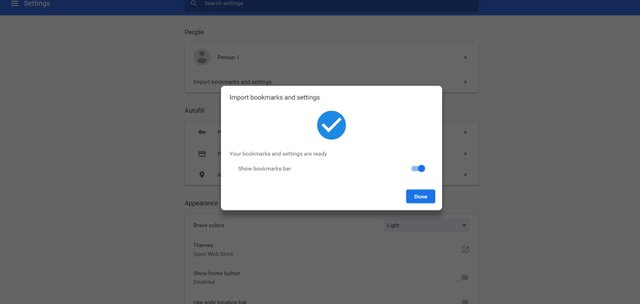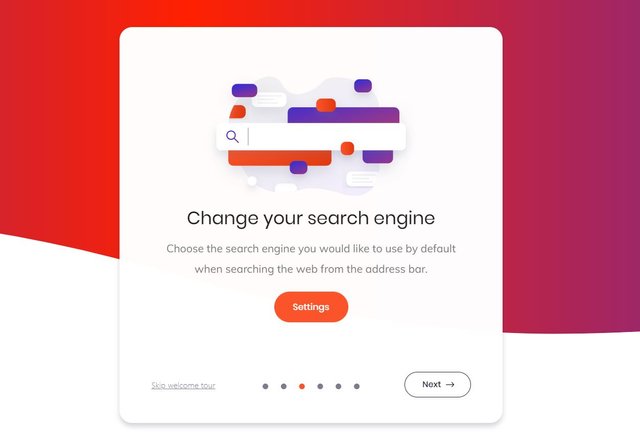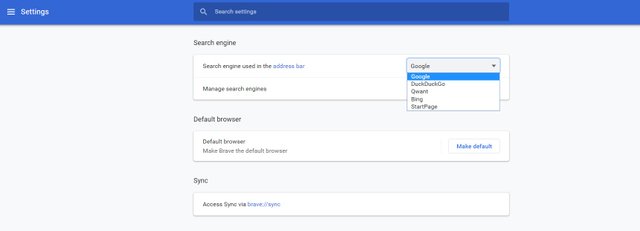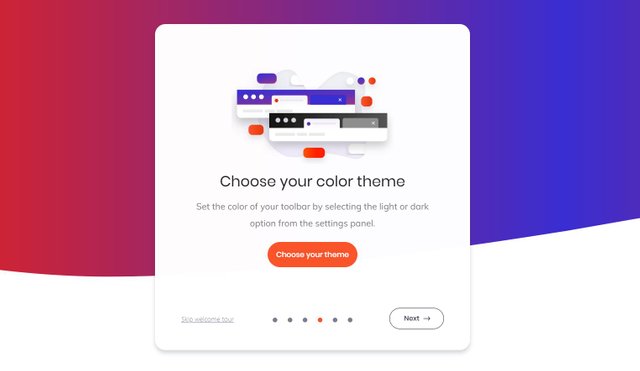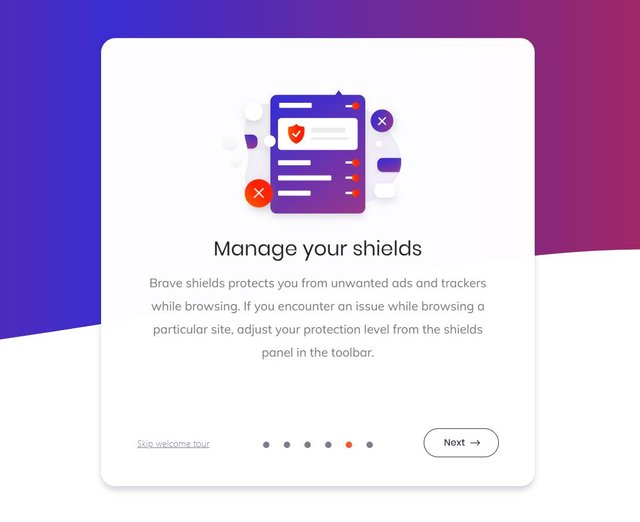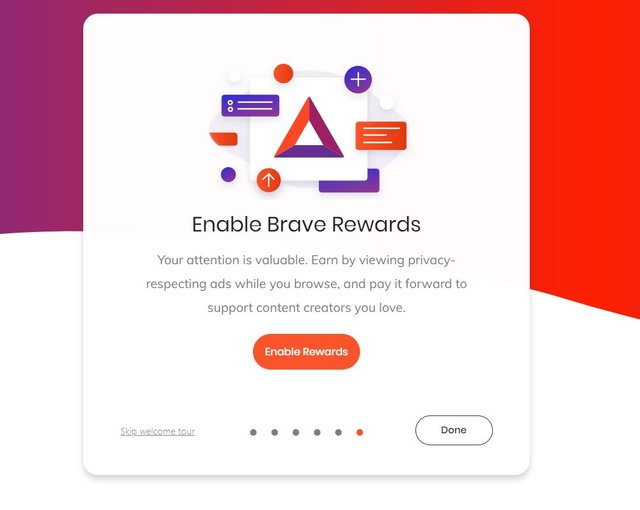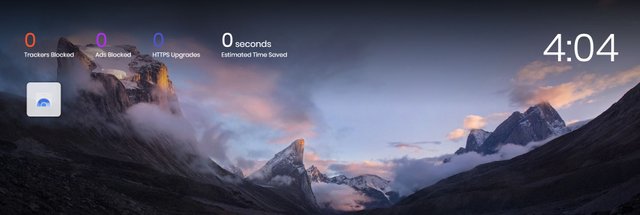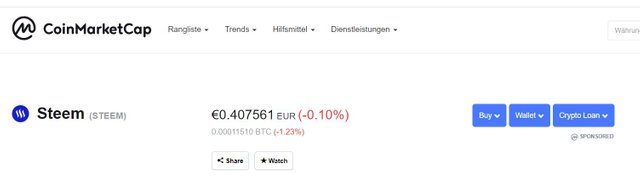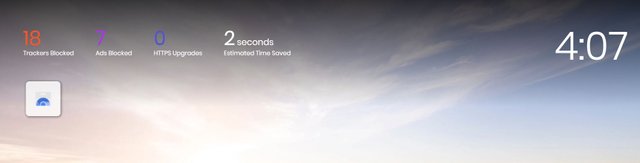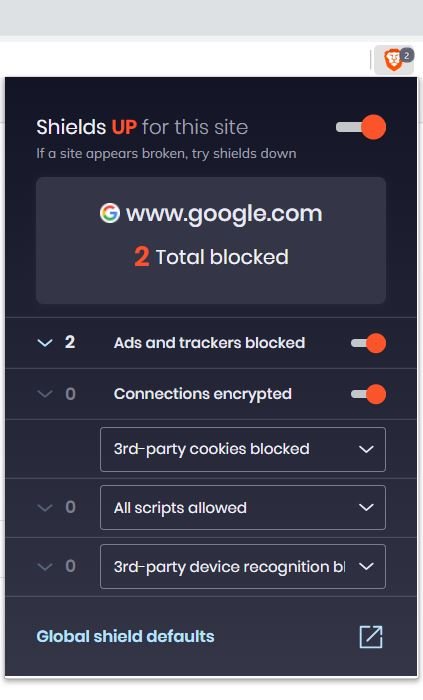Privatsphäre schützen
Inhaltsverzeichnis
Hallo,
heute möchte ich euch zeigen, wie Ihr eure Privatsphäre schützen könnt.
Erstens: Wie wird unsere Privatsphäre beeinträchtigt?
Wenn du im Internet unterwegs bist, hinterlässt du eine Menge Spuren z.B.:
-Auf was du geklickt hast auf einer webseite
-Was du in einer Suchmaschine gesucht hast
-Auf welchen Webseiten du warst
-Wie lange du auf einer Webseite warst
-Dein Standort(inklusive Stadt)
-Dein Internetprovider
-und vieles mehr
Das hat natürlich auch seine Vorteile, wenn man ein Produkt sucht, wird zuerst ein Angebot eines lokalen Händlers angezeigt oder wenn man wissen möchte, wie das Wetter in Umgebung wird. Aber ich persönlich sehe keinen Grund, warum eine sehr, sehr große Soziale Platform wissen sollte, welche Tabs ich im Browser geöffnet habe oder dass ich nach einem Urlaub in Italien gesucht habe.
Zweitens: Wie funktioniert das?
Wenn man eine Webseite besucht werden sogenannte Cookies lokal auf dem PC platziert. Im Generellen sind Cookies keine schlechte Sache, da sie auch dafür zuständig sind, dass man bei einer Webseite angemeldet bleibt oder die Spracheinstellungen sich nicht ändern.
Aber es gibt sogenannte Trackingcookies, welche deine Aktivitäten an die Seite weiterleiten, welche sie platziert hat. Das schockierende daran ist, dass heutzutage fast alle Webseiten solche Trackingcookies verwenden.
Auch werden im Hintergrund Javascripte ausgeführt, welche jegliche Nutzeraktion aufzeichnen.
Drittens: Was kan man dagegen tun?
Meine Antwort ist: Brave
Brave ist ein Internetbrowser, welcher auf der Opensource Variante des Google Chrome basiert, aber im Bezug auf Privatsphäre stark erweitert wurde. Es werden Trackingcookies, Javascripte und Werbung blockiert.
Ich werde euch nun zeigen, wie man Brave installiert, konfiguriert und ein Beispiel geben für die riesen Menge an „Trackern“.
Zuerst den Browser herunterladen:
(Das ist mein persönlicher Empfehlungslink. Es würde mich freuen, wenn Ihr Brave über den Link herunterladet. 🙂 )
Nun einfach auf „Download Brave“ klicken und wie jedes andere Programm installieren.
Nach dem Abschluss der Installation seht Ihr die Willkommensseite.
Einfach auf „Let´s go“ klicken.
In diesem Schritt könnt Ihr eure Favouriten aus anderen Browsern importieren.
Optional: Wenn ihr importieren möchtet klickt auf „import“. Ansonsten auf „next“.
Ich habe „import“ ausgewählt. Jetzt kann man den Browser und die Daten auswählen, die importiert werden sollen.
Nach der Fertigstellung kommt eine Bestätigung. Schließt nun einfach den Tab, dann kommt ihr wieder zur Konfiguration.
Jetzt könnt ihr eine Suchmaschine auswählen.
Klickt auf „Settings“ und wählt eure Gewünschte aus.
(Für die meiste Privatsphäre könnt ihr DuckDuckgo nehmen)
Danach schließt den Tab und klickt auf „next“
Jetzt könnt Ihr das Aussehen von Brave ändern.
Wenn Ihr das möchtet klickt auf „choose your theme“.
Ansonsten auf „next“.
Ich habe das Standardtheme genommen.
Hier sind ein paar Informationen über den „Brave Shield“. Klickt auf „next“ um fortzufahren.
Nun werdet Ihr gefragt, ob ihr die „Brave Rewards“ aktivieren möchtet.
Ich habe das übersprungen und auf „Done“ geklickt.
Falls ihr möchtet klickt auf „Enable Rewards“
Jetzt seit ihr am Startbildschirm, wo ihr sehen könnt wie „Brave“ eure Privatsphäre geschützt hat.
(Ein weiterer Pluspunkt an „Brave“ ist, dass er „Https Everywhere“ benutzt und somit jede Verbindung zwischen der Webseite und euch verschlüsselt. Das verhindert, sollte jemand euren Netzwerkverkehr überwachen, dass die mitgeschnittenen Daten analysiert werden können.)
Danach habe ich nach CoinMarketCap gesucht und bin auf die Seite gegangen..
Danach habe ich einen neuen Tab geöffnet, welcher die Startseite anzeigt und durch den Aufruf von nur zwei Webseiten wurden 18 Trackers und 7 Werbungen blockiert… zwei Webseiten.
Wenn Ihr auf das „brave“ Logo klickt seht ihr Informationen und könnt den Shield deaktivieren bei Bedarf. (Sollte nur benutzt werden, falls es damit Probleme auf einer Webseite gibt.)
Ich hoffe der Artikel hat euch gefallen und eure Privatsphäre ist in Zukunft ein bisschen geschützter. 🙂
Anmerkung: Natürlich gibt es noch zig andere Möglichkeiten, wie man seine Privatsphäre schützen kann, aber meiner Meinung nach ist diese eine der Einfachsten davon.
Wenn ihr bis hier her gekommen seid: Danke fürs Lesen. 🙂